In uw pogingen om PDF-documenten te beheren, te bekijken en te bewerken, hebt u in het verleden misschien wel eens een gratis PDF-editor gebruikt, online of offline. Maar heeft u zichzelf ooit de vraag gesteld: Wat is de beste gratis PDF-editor? Als u geen zware PDF-gebruiker bent, hebt u waarschijnlijk geen goed PDF-bewerkingsprogramma nodig. Toch raden we u aan om online en offline gratis PDF-editor software te vinden om u te helpen bij het bewerken van documenten, het invullen van formulieren, het toepassen van elektronische handtekeningen, enzovoort. En dat is waar dit artikel over gaat.
Deel 1: Wanneer moet u PDF's gratis bewerken?
Nu de wereld steeds digitaler wordt, is het onvermijdelijk dat u in de loop van een normale dag PDF-documenten tegenkomt - facturen, contracten, eBooks, bankafschriften, creditcardafschriften, belastingformulieren, verzekeringsformulieren... dit zijn slechts enkele voorbeelden van het wijdverbreide gebruik van PDF. Hier zijn enkele gevallen waarin u niet regelmatig PDF's gebruikt, maar toch een robuuste en gratis PDF-tool nodig hebt om de taak uit te voeren:
- Invullen van interactieve PDF-formulieren
- Een document ondertekenen en online delen
- Aantekeningen maken op een projectdocument om feedback te geven
- Een bestand markeren voor correcties
- Toevoegen of verwijderen van tekst en afbeeldingen voor proeflezen.
Voor de bovenstaande veelvoorkomende PDF-gebruiksscenario's is het gemakkelijk om een PDF-editor te gebruiken, zoals PDFelement, een alles-in-een PDF-oplossing, waardoor u pdf-bestanden met gemak kunt bewerken. Bijvoorbeeld, het helpt u bij het toevoegen en verwijderen van teksten, afbeeldingen, watermerken, achtergrond, formulieren, enzovoort. Het is compatibel met Windows, Mac, iOS, en Android systemen, en je kunt het gratis proberen. Ook als u een online PDF-editor wilt gebruiken, vindt u hieronder enkele opties. U kunt de juiste PDF-editor kiezen op basis van uw behoeften.
Deel 2: TOP gratis PDF-editor voor Windows
1. PDFelement - Gemakkelijk te gebruiken PDF-editor
PDFelement is een uitstekende PDF-editor voor Windows die bovenaan de lijst staat. Het is een waardig alternatief voor Adobe Acrobat, dat algemeen wordt beschouwd als de industriestandaard als het gaat om PDF-bewerking. Het goede is dat deze prachtige PDF-editor een gratis proefversie heeft die wordt geleverd met basis PDF-bewerkingsoplossingen. Ondertussen biedt de betaalde versie waar voor zijn geld, omdat het betaalbaar is in vergelijking met andere PDF-editors.
Het beschikt over een groot aantal ongelooflijke functies, waaronder het maken van aantekeningen, het bewerken en converteren van PDF's naar andere indelingen, het toevoegen van handtekeningen en het invullen van PDF-formulieren. In feite geeft deze beste Windows PDF-editor u een complete oplossing om PDF-bestanden te bewerken als nooit tevoren. Het kan u bijvoorbeeld helpen bij het bewerken van pdf-tekst, het toevoegen, verwijderen en extraheren van afbeeldingen uit pdf, het bewerken en verwijderen van watermerken, achtergronden, enzovoort. En nog belangrijker, u kunt genieten van een grote cloud-opslagruimte (tot 100GB) van Wondershare Document Cloud. Download nu deze eenvoudige PDF-editor.
Gratis versie: De gratis versie van PDFelement kan PDF's bewerken, annoteren, converteren, combineren en splitsen. Het kan tot 3 bestanden gratis combineren en converteren.

Voordelen
- PDFelement kan doen wat Adobe kan, waardoor het de editor met de beste prijs-kwaliteitverhouding is.
- Gebruikers kunnen het uitproberen voordat ze het kopen.
- Het eenvoudige ontwerp biedt een gebruiksvriendelijke interface voor zowel beginners als professionals.
- Het is beveiligd met uw documenten.
- Het heeft OCR-technologie, waarmee u de PDF-bestanden van scannen kunt bewerken/uitpakken.
- Bovendien beschikt het over de Document Cloud-dienst, waardoor u op elk apparaat toegang hebt tot uw clouddocumenten.
- Hiermee kunt u PDF-bestanden bewerken, converteren, annoteren, ondertekenen, beveiligen, comprimeren, enzovoort.
Nadelen
- Het heeft beperkte mogelijkheden wanneer het wordt gebruikt als een gratis PDF-editor met de proefversie.
Upgrade van de gratis versie:
- De gratis versie biedt basis PDF oplossingen.
- Kost slechts $79,99 voor de professionele versie van PDFelement, die een uitgebreide PDF-oplossing biedt.
Systeemondersteuning
- Ondersteuning voor Windows-systemen: Beste PDF-lezer en -editor voor Windows Vista/7/8/10/11.
- Ondersteuning voor Mac-systemen: Zeer compatibel met alle macOS van 10.14 tot de nieuwste macOS 11.
2. Nitro Pro PDF-bestandseditor
De Nitro Pro PDF-editor biedt veel PDF-bewerkingsfuncties die vergelijkbaar zijn met andere PDF-editors voor Windows 10 die hierboven zijn genoemd. De functies omvatten onder andere de mogelijkheid om te bewerken, te creëren en samen te voegen, te herzien en samen te werken. Bovendien kunt u met de Nitro-editor uw PDF-bestanden vullen, ondertekenen en beveiligen. Het programma ondersteunt alle Windows-besturingssystemen en is verkrijgbaar in 2 versies: persoonlijk en zakelijk. De professionele versie kost $179,99 en heeft zijn eigen set met meer geavanceerde functies.
Gratis Versie: Bied een 14-daagse gratis proefperiode. Alle PDF-functies kunnen gratis in de gratis proefperiode worden gebruikt.
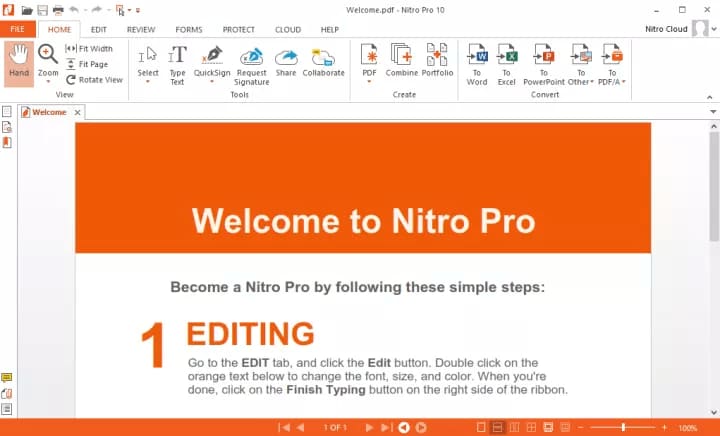
Voordelen
- Het is gemakkelijk te gebruiken en ook snel.
- Inclusief OCR-technologie voor het bewerken van gescande PDF's.
Nadelen
- Het is duur in vergelijking met andere top PDF bewerkingssoftware.
- De proefversie heeft beperkte mogelijkheden.
Upgrade van de gratis versie: De professionele versie kost $179,99 met zijn eigen set van functies.
Systeemondersteuning: Het kan op Windows XP, Windows Vista, Windows 7, Windows 8, en Windows 10/11 PDF-editor werken.
3. Acrobat®Pro DC PDF-bewerkingssoftware
Het lijdt geen twijfel dat Adobe Acrobat PDF-editor de toon zet voor PDF-bewerking en algemeen wordt beschouwd als het beste PDF-bewerkingsprogramma voor Windows 10; het wordt echter als te duur beschouwd. Het is belangrijk op te merken dat PDF-bewerking niet alleen voor grote bedrijven is, maar ook voor particulieren en kleine bedrijven, en daarom is de prijs van cruciaal belang. Maar Adobe is nog steeds een geweldige PDF-editor met eersteklas functies die gebruikers helpt bij het converteren, bewerken en annoteren, naast andere functies.
Gratis Versie: Adobe biedt een 7-daagse gratis proefversie van een volledig functionele versie van Acrobat Pro DC. U kunt in 7 dagen gratis PDF bewerken, converteren, annoteren .
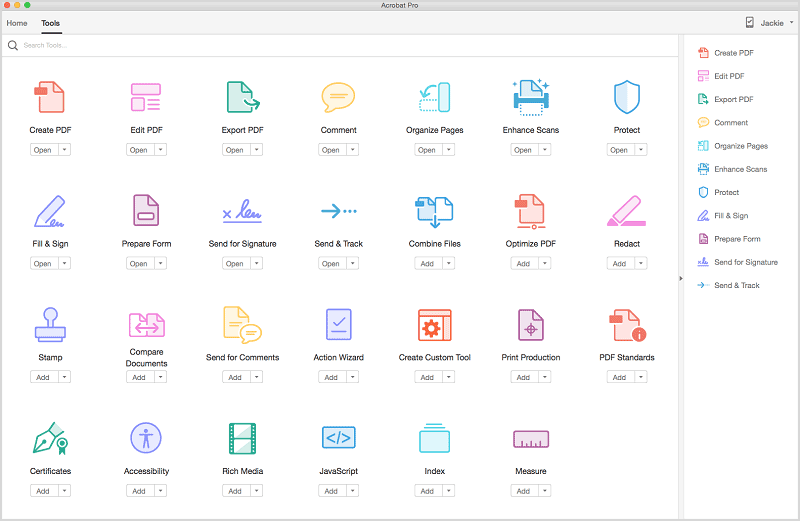
Voordelen
- Een van de beste PDF-editors met eersteklas functies.
- Het is gemakkelijk te gebruiken met een degelijke en vriendelijke gebruikersinterface.
- OCR-technologie is beschikbaar om gescande PDF's te bewerken.
Nadelen
- Het is een duurdere PDF-editor in vergelijking met andere alternatieven.
- Het is wellicht niet geschikt voor particulieren en kleine bedrijven vanwege de kosten.
Upgrade van de gratis versie: Het kost $179,88 voor een jaar of $14,99 per maand voor het abonnement.
Systeemondersteuning: Deze PDF-editor is compatibel met alle Windows-systemen.
4. Foxit Phantom PDF Software om PDF's te bewerken
Dit is een andere PDF-teksteditor waarmee u uw PDF-bestanden in Windows-systemen kunt bewerken. Naast de bewerkingsfunctie kan Phantom PDF ook andere functies uitvoeren, waaronder het samenvoegen en splitsen van PDF's, het annoteren en delen van PDF-bestanden, het maken van PDF-formulieren en het converteren van PDF's naar andere bestandsindelingen. Bovendien kunt u ook encryptie toevoegen aan PDF's, PDF's redigeren en PDF's ondertekenen.
Gratis versie: Foxit PDF Editor biedt u een gratis proefperiode van 14 dagen. U krijgt toegang tot de volledige functionaliteit van de PDF-editor tijdens de proefperiode van 14 dagen.
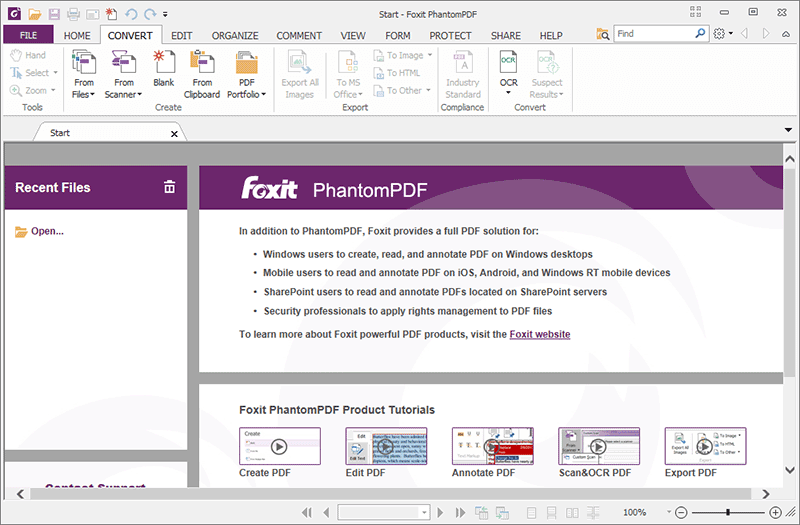
Voordelen
- Biedt klanten een proefperiode van 14 dagen om het uit te proberen.
- Met de OCR-functie kunnen gebruikers gescande PDF's bewerken.
Nadelen
- De proefversie heeft beperkte mogelijkheden.
- De gebruikersinterface van deze PDF teksteditor is niet zo gemakkelijk in gebruik.
Upgrade van de gratis versie: Het wordt geleverd in drie versies: standaard, zakelijk en educatief. De standaardversie kost $159 in een eenmalige betaling.
Systeemondersteuning: Het ondersteunt ook alle Windows-systemen.
5. AbleWord PDF Editor
Deze PDF lezer en schrijver is misschien niet zo bekend als software, maar hij staat toch op onze lijst van de beste gratis PDF bewerkingsprogramma's voor windows. Het is ook een tekstverwerker, wat betekent dat u bestanden gemakkelijk kunt bewerken zoals u dat met een tekstdocument zou doen. AbleWord ondersteunt het herformatteren van afbeeldingen, het toevoegen of bewerken van kop- en voetteksten, en tabellen, naast andere handige functies. Het bevat ook spellingscontrole en andere functies.
Gratis versie: Dit is een volledig gratis PDF editor. Gewoon installeren en gebruiken.

Voordelen
- Het is gemakkelijk te gebruiken en ook gratis.
- Het ondersteunt ook enkele Microsoft Word-functies.
Nadelen
- Het heeft beperkte mogelijkheden.
- De uitvoer is niet zo goed als die van andere top PDF-editors.
Systeemondersteuning: Het kan worden gebruikt om PDF's te bewerken op Windows 10, Windows 8, Windows 7 en Windows XP.
6. Nuance Power PDF Programma om PDF te bewerken
Met de Nuance Power PDF-editor voor Windows kunt u PDF-documenten converteren, van aantekeningen voorzien, bewerken en versleutelen. Als andere beste PDF-editorsoftware beschikt deze PDF-editor ook over unieke functies zoals spraaknotitieherkenningstechnologie. Dit maakt het mogelijk om notities aan uw PDF-bestanden toe te voegen door ze gewoon uit te spreken in plaats van ze uit te typen.
Gratis versie: 15 dagen gratis proefversie, waarmee u volledige toegang krijgt tot de PDF-bewerkingsfuncties van Nuance Power PDF.
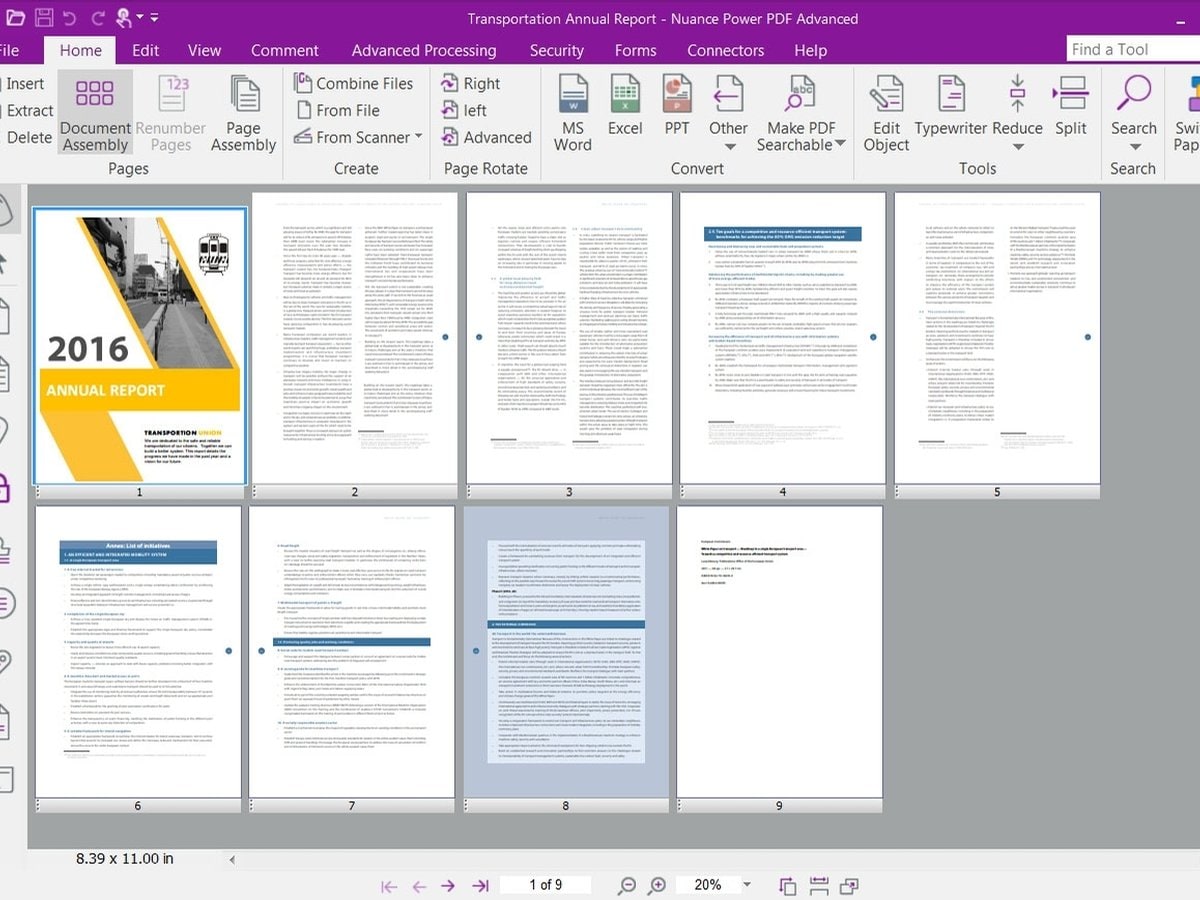
Voordelen
- Biedt de mogelijkheid om te bewerken, te converteren en vele andere functies uit te voeren.
- Wordt geleverd met spraaknotitie herkenningstechnologie.
Nadelen
- Duurder in vergelijking met andere PDF-bewerkingsalternatieven.
- De UI is niet gebruikersvriendelijker dan sommige andere PDF-editors.
Upgrade van de gratis versie: De prijs voor Nuance Editor is wat aan de hoge kant, waarschijnlijk vanwege de spraaknotitieherkenningstechnologie. De prijs begint bij $149.
Systeemondersteuning: Het is compatibel met alle Windows-platforms.
Kies de juiste PDF-editor voor een gratis proefversie
|
Kenmerken
|
Nitro Pro
|
Adobe®Acrobat®
|
Foxit Phantom
|
|
|---|---|---|---|---|
| Compatibiliteit | Windows, Mac, iOS, Android | Windows | Windows, Mac, iOS | Windows, Mac |
| Upgrade van de gratis versie: | Professioneel: $79.99/jr | $159 | Acrobat Standard DC: $155.88/yr Acrobat Pro DC: $179.88/yr | $99/yr |
| Conversiesnelheid | Converteert 100 pagina's in 1 min | Converteert 100 pagina's in meer dan 2 minuten | Converteert 100 pagina's in meer dan 2 minuten | Converteert 100 pagina's in meer dan 2 minuten |
| Gebruiksgemak | ||||
| Oorspronkelijke opmaak behouden | ||||
| Batchconversie | ||||
| Geen beperking in bestandsgrootte | ||||
| Beveiliging | ||||
| OCR Functie | ||||
| Uitvoerformaat | Word, Excel, PowerPoint, JPG, PNG, TIFF, BMP, GIF, Text, RTF, HTML, EPUB, HWP, HWPX | Word, Excel, PowerPoint, JPG, PNG, TIFF, Text, RTF | Word, Excel, PowerPoint, JPG, PNG, TIFF, RTF | Word, Excel, PowerPoint, Text, Image, HTML |
| PDF annoteren | Notitie, Markeringen, Typemachine, Tekstvak, Stempels, Markeren, Onderstrepen, Gebied markeren, Bijlage, Vormen, Tekenen, enz. | Aantekeningen, markeringen, stempels, vormen, tekeningen, enz. | Markeren, markeren, vormen, tekeningen, enz. | Tekstvak, notitie, tekening, enz. |
| Tekst en afbeeldingen bewerken | oevoegen/bewerken/verwijderen van tekst, link, afbeelding; Wijzig de tekstkleur, het lettertype, uitlijnen, regelafstand, enz. | PDF-teksten en -afbeeldingen toevoegen, verwijderen en wijzigen. | PDF-teksten en -afbeeldingen toevoegen, verwijderen en wijzigen. | PDF-teksten en -afbeeldingen toevoegen, verwijderen en wijzigen. |
| Paginabeheer | Invoegen, Verwijderen, Bijsnijden, Roteren, Splitsen, Uittrekken, Vervangen, Opnieuw ordenen | Toevoegen, Verwijderen, Ordenen | Invoegen, Verwijderen, Ordenen | Invoegen, Verwijderen, Ordenen |
Deel 3: TOP Gratis PDF Editor Online
Er zijn heel wat opties voor het gratis gebruik van een PDF-bestandseditor, maar veel gratis versies bevatten watermerken of vereisen dat u zich als gebruiker registreert voordat u de volledige functionaliteit van het platform kunt gebruiken. Dergelijke toepassingen, of ze nu online of installeerbaar zijn, kunnen nauwelijks tot de beste gratis PDF-editors worden gerekend. Dus, wat zijn de echte beste gratis PDF-editors? Laten we eens kijken.
1. HiPDF - Eenvoudige online PDF-editor
HiPDF is ontwikkeld door Wondershare Technology als een gratis online PDF-editor en biedt u alle hulpmiddelen die u nodig hebt om de PDF-workflow te beheersen. Voor het bewerken van PDF-bestanden kunt u teksten, afbeeldingen en vormen toevoegen. Bovendien bevat het een enorme verzameling PDF-hulpprogramma's voor bestandsconversies, versleuteling, PDF-compressie, bestands- en paginabeheer, OCR, API en nog veel meer. Het is een one-stop online winkel voor alles wat met PDF te maken heeft. Elke functie heeft een speciale webpagina waar u uw PDF's en andere documenten kunt uploaden, de taak kunt verwerken en vervolgens het bestand kunt downloaden zonder watermerken of andere beperkingen.
Voordelen
- Volledig gratis, geen verplichtingen; betaalde Pro optie met rijkere functies
- Een uitgebreide reeks hulpprogramma's, waaronder een gratis PDF-editor, converter, compressor, OCR en andere tools
Nadelen
- Documenten worden geüpload naar het web, waar ze tijdens het vervoer gevaar kunnen lopen
- U hebt een stabiele en snelle internetverbinding nodig wanneer u met grote bestanden of complexe processen zoals OCR werkt
Upgrade van de gratis versie: $6 per maand.

2. Smallpdf - Complete online PDF-editor
Smallpdf is een ander bekend online PDF oplossingen platform. Het biedt een scala aan PDF-hulpmiddelen zoals een gratis PDF-editor, bestandscompressie, bestandsconversie, enz., maar de gratis versie heeft een groot aantal belangrijke functies achter de betaalmuur. Het is een geweldige service om te gebruiken wanneer u zich op een onbekende locatie bevindt en u een PDF-tool nodig hebt op een andere computer dan de uwe.
Voordelen
- Uitstekend programma voor bestandscompressie
- Uitgebreide PDF-gereedschappen voor conversie, bewerking, beveiliging, ondertekening, enz.
Nadelen
- Gebruikers kunnen de naam van een verwerkt bestand niet instellen wanneer ze het opslaan
- Werkt niet goed met grote PDF-bestanden
Upgrade van de gratis versie: $12 per maand.
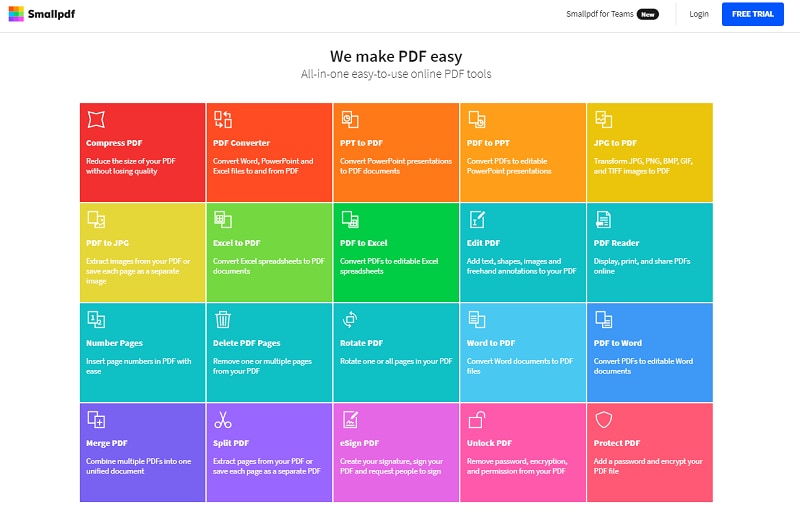
3. iLovePDF - Gratis PDF Editor
Deze online PDF-service omvat een verzameling handige tools voor bewerking, conversie, compressie, bestands- en paginabeheer, en zelfs PDF-reparatie. Hoewel ILovePDF niet zo populair is als SmallPDF of HiPDF, biedt het een vergelijkbare reeks mogelijkheden om gebruikers te helpen bij relatief lichte documentwerkprocessen.
Voordelen
- Beperkte Converteren naar PDF-opties
- Geen geavanceerde hulpmiddelen zoals OCR
Nadelen
- Gebruikers kunnen de naam van een verwerkt bestand niet instellen wanneer ze het opslaan
- Werkt niet goed met grote PDF-bestanden
Upgrade van de gratis versie: $4 per maand.
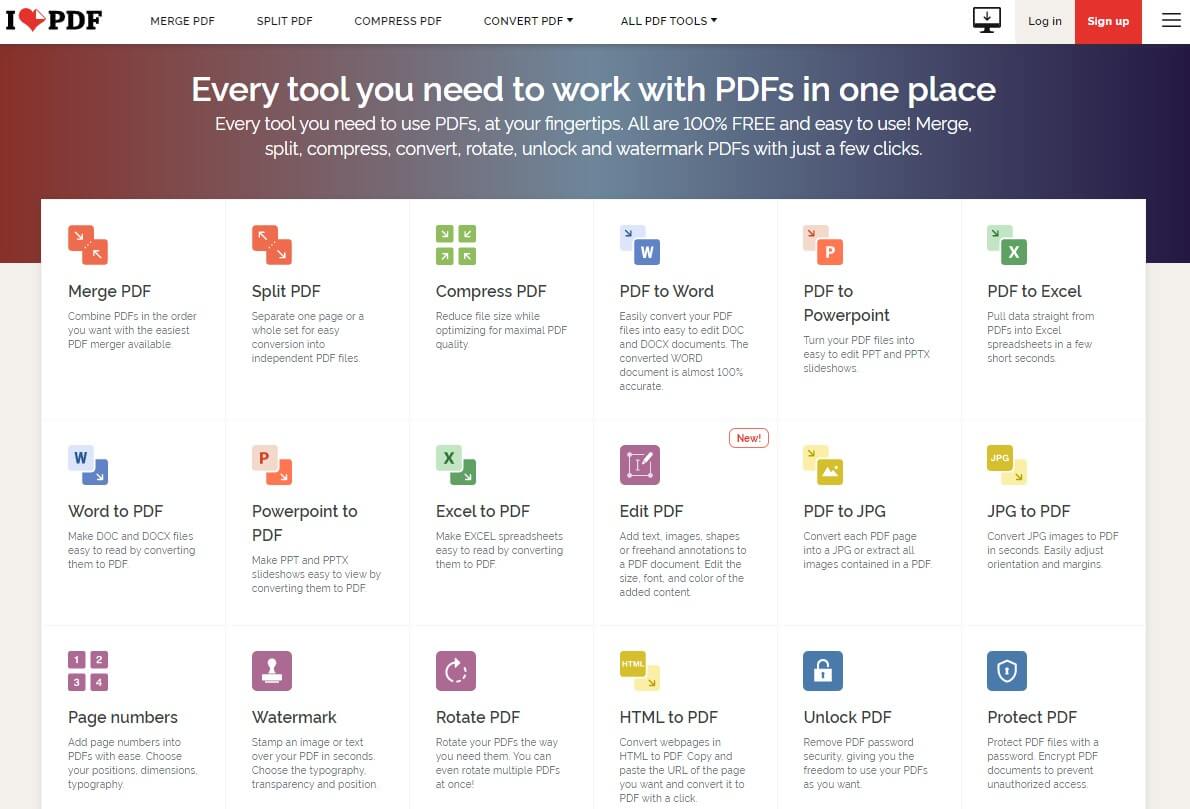
4. pdfFiller - Gratis online PDF-bewerkingsprogramma
De hulpmiddelen in pdfFiller zijn heel anders ingedeeld dan de meeste andere online PDF-editors en de nadruk ligt duidelijk op het verstrekken van de juiste hulpmiddelen aan het juiste type gebruiker. Als zodanig heeft het bedrijf verschillende aangepaste oplossingen voor industrieën in de gezondheidszorg, financiën, juridische, enzovoort. Het online platform biedt verschillende belangrijke PDF-tools die nodig zijn voor zakelijke gebruikers uit deze en andere sectoren.
Voordelen
- Oplossingsspecifieke PDF-hulpmiddelen
- API en integraties met derde partijen
Nadelen
- Het onlineplatform is soms traag of reageert niet
- Beperkte geavanceerde functies zoals OCR en API
Upgrade van de gratis versie: $12 per maand.
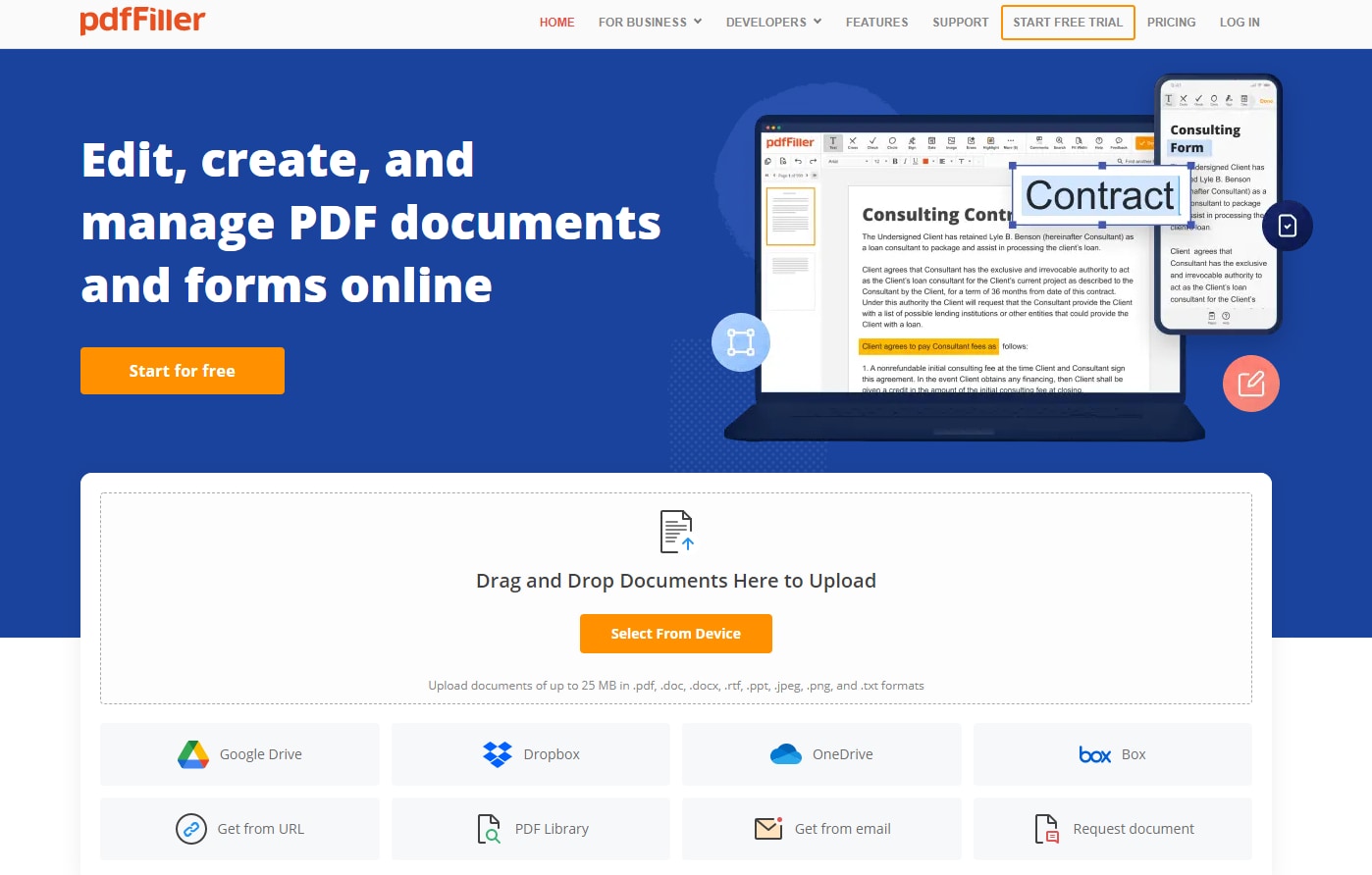
5. Sejda PDF Editor - Gratis PDF Editor
Sejda is een gratis PDF-editor in onze lijst, en dat is te danken aan zijn indrukwekkende functies. Het stelt u in staat om uw PDF-bestanden gemakkelijk te bewerken. Naast het bewerken van PDF's, kan het ook handtekeningen toevoegen aan PDF-bestanden, opmerkingen en links toevoegen aan PDF's, invulbare PDF-formulieren maken, en de inhoud van PDF-documenten bewerken.
Voordelen
- U kunt een onbeperkt aantal documenten bewerken.
- Er is geen pagina- of uurlimiet.
Nadelen
- Het is niet zo veilig als andere PDF-editors.
- Er is geen OCR inbegrepen in deze online PDF editor.
- De gebruikersinterface is niet gebruikersvriendelijk.
Upgrade van de gratis versie: $7.5 per maand.

6. PDF Buddy - Handige online PDF-editor
Dit is nog een van de beste gratis PDF-editors in 2021. U hoeft het niet te downloaden en te installeren op uw pc om PDF's gratis te bewerken. Het is een gratis PDF-editor voor Windows waarmee u gemakkelijk online PDF-bestanden kunt bewerken. Het is niet nodig om een PDF-editor te downloaden, omdat alles online wordt gedaan.
Voordelen
- Bestanden uploaden en bewerken is eenvoudig.
- De instructies zijn duidelijk, en u kunt taken snel voltooien.
- Aanmelden duurt maar een paar minuten.
- Het is een gratis PDF-editor voor Windows.
Nadelen
- De mogelijkheden zijn beperkt, dus er zijn veel dingen die u niet kunt doen met deze editor. U kunt bijvoorbeeld geen PDF-bestanden samenvoegen met dit programma, en u kunt het niet gebruiken om een PDF-bestand te maken.
- De veiligheid en privacy van uw documenten zijn een punt van zorg met deze editor omdat alle bewerkingen via het internet worden gedaan.
Upgrade van de gratis versie:$7.99 per maand.
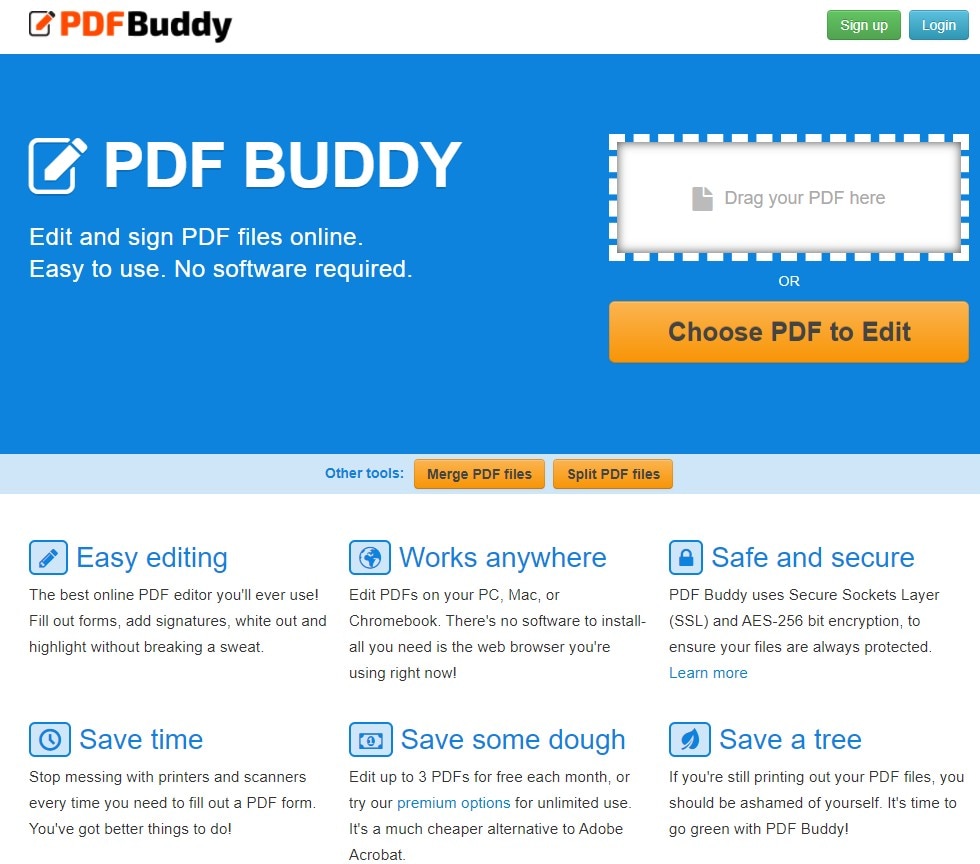
Deel 4: Online PDF-editor VS PDF-editor offline
De verschillen tussen de online PDF editor en degene die u op uw PC installeert zijn groot. Aangezien desktopapplicaties uw lokale bronnen efficiënter kunnen gebruiken, zijn ze in staat om complexe taken uit te voeren, zoals OCR of het verwerken van grote PDF-bestanden. Hier volgt een korte blik op de belangrijkste verschillen:
| Online PDF Editor | Desktop PDF Editor |
| Werkt op browsers op aangesloten apparaten | Kan online werken wanneer aangesloten op het internet; werkt voornamelijk offline |
| Geen installatie nodig | Installatie vereist |
| Meestal lichtgewicht | Zware toepassingen |
| OS-specifiek | OS-agnostisch |
| Kan zware taken, grote PDF's, enz. aan. | Meestal niet in staat om zware workflows aan te kunnen |
| Grotere veiligheid | De veiligheid komt in het gedrang wanneer documenten onderweg zijn tijdens het uploaden/downloaden |
| Aanbevolen voor eigen computer of kantoorcomputer | Aanbevolen op gastmachines en andere apparaten |
Er zijn verschillende redenen waarom desktop editors beter zijn dan online PDF-platforms, waarvan er hieronder een aantal worden genoemd:
Nadelen van online PDF-bewerkers:
- Potentieel veiligheidsrisico, zoals vermeld in de tabel hierboven
- Trage internetverbindingen kunnen processen onderbreken en bestanden beschadigen
- Vertrouwelijke bestanden blijven minstens een paar uur op onbekende servers staan
Voordelen van editors voor desktops:
- Snelle en responsieve gebruikerservaring
- Veilig offline werken zonder kans op gegevenslekken
- Krachtigere functies zijn beschikbaar omdat lokale systeembronnen effectief kunnen worden gebruikt
Deel 5: Welk type gratis PDF-editor is het beste voor u?
Het kiezen van een PDF-editor is zeker geen taak voor bangeriken en dat komt omdat er zoveel online en offline tools voor PDF's beschikbaar zijn, dat het onmogelijk is ze allemaal uit te proberen. Over het algemeen is HiPDF een van de topaanbevelingen voor een gratis online PDF-editor, maar zijn zusterproduct van Wondershare is een even krachtige mededinger in de categorie desktop PDF-editors. Als u het wilt beperken voor een meer robuuste gebruikerservaring, dan is een gratis PDF-editor voor desktops de categorie die u wilt nastreven en Wondershare PDFelement Pro is precies wat u zoekt.
De beste PDF-editor voor Windows - PDFelement
PDFelement is een van de best beoordeelde PDF-toepassingen die momenteel beschikbaar zijn voor Mac en Windows. Het is een bekroond product van een van de meest productieve softwareontwikkelingsbedrijven op het gebied van productiviteits- en creativiteitstools. De huidige versie van PDFelement Pro is het resultaat van meerdere jaren ervaring met eerdere iteraties en voortdurende ontwikkeling door onderzoek, feedback van klanten en andere belangrijke kanalen. PDFelement Pro onderscheidt zich van alle andere PDF-editors op de hedendaagse markt door onder meer:
- Aantrekkelijke en intuïtieve interface die minimalistisch design naar een heel nieuw niveau tilt
- Duidelijke en heldere etikettering, iconografie, pagina-indelingen, enz.
- Eenvoudige navigatie ondanks de vele functies
- Functies zijn onder meer bestandsconversie, bewerken, annotaties, e-handtekeningen, wachtwoordbeveiliging, formulierbeheer, OCR, pagina's en bestanden ordenen, bestandsgrootte optimaliseren, bekijken, afdrukken, delen, batchprocessen enz.
- Snelle app-start en documentopeningstijden
- Verwerkt zware workflows in een handomdraai
- Honderden gratis sjablonen (Windows PDFelement Pro gebruikers)
- Geïntegreerd met Wondershare Document Cloud voor PDF-opslag en bulk service voor e-handtekeningen
Welke soorten inhoud in PDF kunt u met PDFelement bewerken?
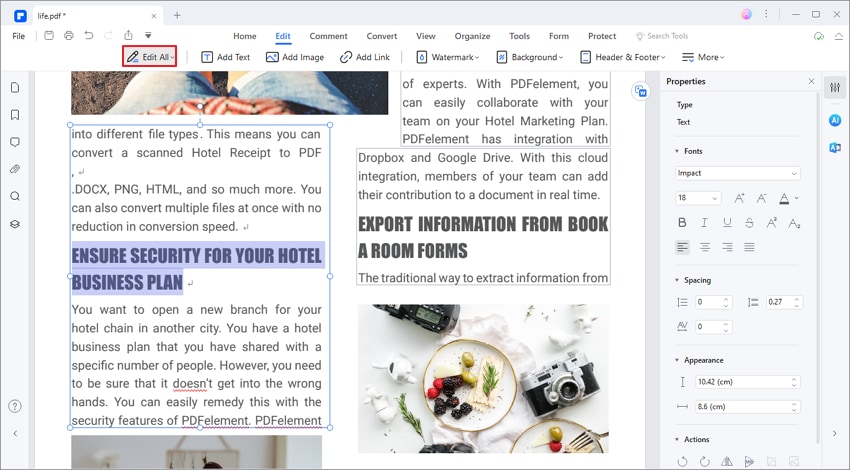
- Tekst - tekst toevoegen, bewerken en verwijderen, het lettertype van de tekst wijzigen, de kleur, de uitlijning, de regelafstand, enz.
- Beeld - de afbeelding draaien, extraheren, vervangen, omkeren, en de positie en grootte ervan wijzigen.
- Link - de hyperlink en zijn verschijningsvormen, zoals kleur, type, markeerstijl, lijnstijl en lijndikte, toevoegen, bewerken of verwijderen.
- Watermerk - watermerk toevoegen, de positie ervan wijzigen, de proportie van de pagina's, de kleur, de ondoorzichtigheid enz. of het watermerk verwijderen.
- Achtergrond - de achtergrondkleur en -afbeelding toevoegen en bewerken of de achtergrond verwijderen.
- Kop- en Voettekst - paginanummer, koptekst en voettekst toevoegen of verwijderen, hun lettertype, kleur, positie, stijl, paginabereik, enzovoort wijzigen.
- Bates-nummering - toevoegen, bewerken en verwijderen van tekst, wijzigen van lettertype, kleur, uitlijning, regelafstand enz. toevoegen en bewerken van Bates-nummering, inclusief lettertype, grootte, stijl, positie, enz.
Als u onderweg bent, kan HiPDF u helpen, welke computer u ook gebruikt en voor uw computers thuis en op kantoor wordt PDFelement Pro sterk aanbevolen, door zowel gebruikers als professionele recensenten.




Carina Lange
Editor